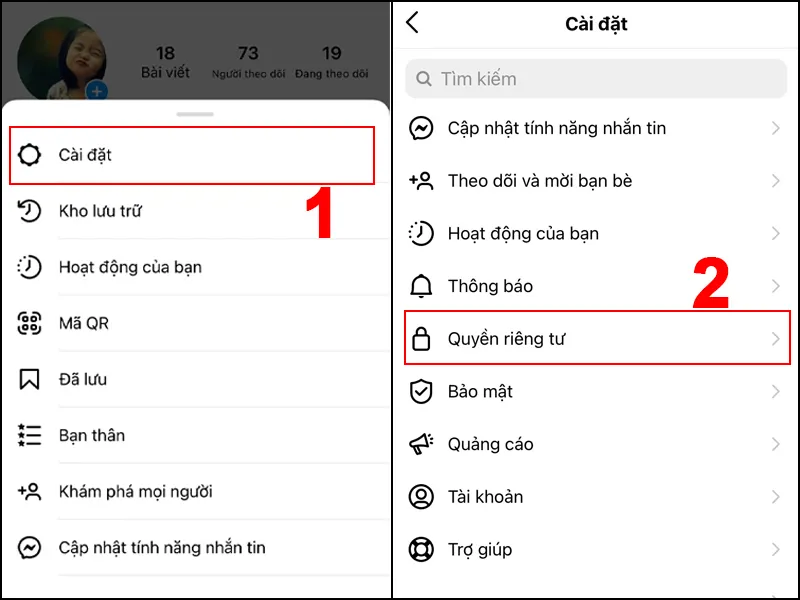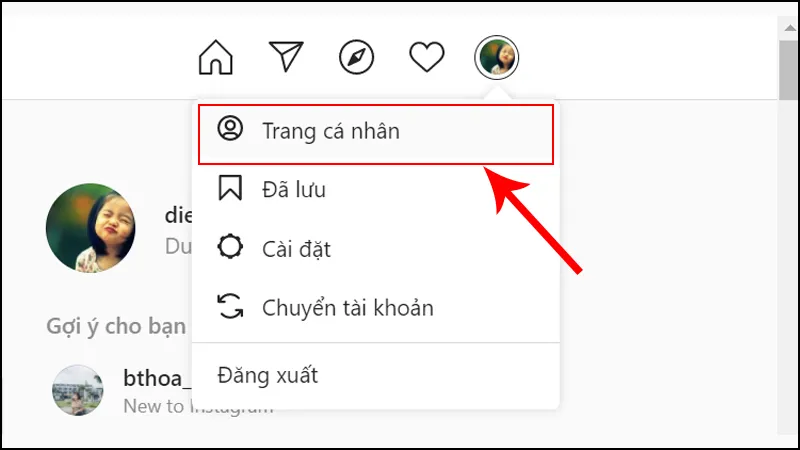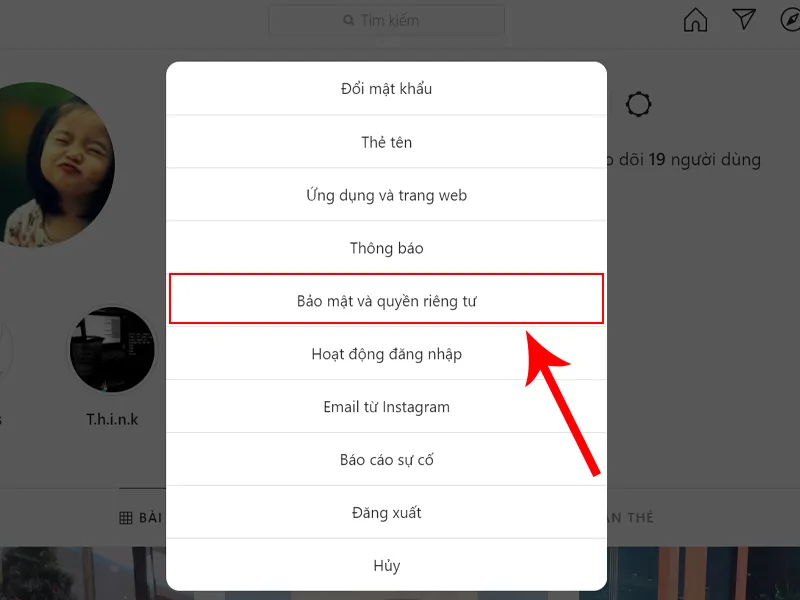Giống như Facebook và WhatsApp, ứng dụng Instagram cũng hiển thị trạng thái trực tuyến và thời gian hoạt động gần đây nhất của bạn cho bạn bè. Tính năng hoạt động này được bật theo mặc định trên tài khoản IG của bạn. Vì vậy, nếu không muốn người khác nhìn thấy sự hiện diện trực tuyến của mình, bạn có thể tắt hoạt động trên Instagram của mình. Vậy làm cách nào để có thể tắt hoạt động trên Instagram? Trong bài viết dưới đây Điện Thoại Giá Kho sẽ hướng dẫn các bạn cách tắt hoạt động Instagram trên điện thoại di động và laptop đơn giản nhất.
Bạn đang đọc: Tiết lộ cách tắt hoạt động Instagram ít ai biết đến
Trạng thái hoạt động trên ứng dụng Instagram là gì?
Trạng thái hoạt động trên Instagram là tính năng cho phép người dùng khác xem những gì bạn đang theo dõi vào lần gần đây nhất bạn đã hoặc đang hoạt động trên Instagram và bất kỳ ai mà bạn đã nhắn tin. Ví dụ: nếu bạn đang sử dụng ứng dụng ngay bây giờ, trạng thái hoạt động của bạn sẽ xuất hiện là “Đang hoạt động”. Nếu bạn đã sử dụng ứng dụng này một giờ trước, trạng thái hoạt động của bạn sẽ là “Hoạt động 1 giờ trước”. Nếu bạn chưa sử dụng ứng dụng trong hơn 8 giờ nhưng dưới 24 giờ, trạng thái hoạt động của bạn sẽ hiển thị “Hoạt động hôm nay”. Nếu bạn không sử dụng ứng dụng trong hơn 24 giờ, trạng thái hoạt động sẽ không được hiển thị.
Trạng thái hoạt động trên Instagram của bạn chỉ hiển thị với những người theo dõi bạn hoặc trò chuyện trực tiếp với bạn. Đừng để người khác nhìn thấy nó, chẳng hạn như những người theo dõi không theo dõi bạn hoặc những người truy cập hồ sơ của bạn. Nếu hiện đang trò chuyện với ai đó, bạn cũng có thể chọn chia sẻ bằng cách bật tùy chọn “Hiển thị khi các bạn đang hoạt động cùng nhau” trong cài đặt.
Tại sao bạn nên tắt trạng thái hoạt động trên Instagram?
Có nhiều lý do khiến bạn muốn tắt trạng thái hoạt động của mình trên Instagram. Một số trong số những lý do đó chính là:
Bạn coi trọng quyền riêng tư của mình và không muốn người khác biết khi nào bạn trực tuyến hay ngoại tuyến. Bạn không muốn bị buộc phải trả lời tin nhắn hoặc tương tác với người khác vì trạng thái hoạt động của mình. Bạn muốn tránh sự chú ý hoặc quấy rối không mong muốn từ những người có thể đang theo dõi các hoạt động trực tuyến của bạn. Bạn muốn kiểm soát nhiều hơn những ai có thể thấy sự hiện diện trực tuyến của bạn và khi nào.
Điều gì xảy ra khi bạn tắt hoạt động trên Instagram?
Khi bạn thực hiện cách tắt hoạt động Instagram, những người dùng khác sẽ không thể biết lần cuối bạn hoạt động là khi nào hoặc bạn có hoạt động trên Instagram hay không. Vì đây được xem là tính năng hai chiều của ứng dụng nên bạn sẽ không thể xem trạng thái hoạt động của người dùng khác. Điều này có nghĩa là bạn sẽ không biết lần cuối cùng bạn bè và người dùng bạn theo dõi hoạt động trên nền tảng là khi nào.
Tuy nhiên, bạn vẫn có thể thực hiện hoạt động gửi và nhận tin nhắn trực tiếp trên ứng dụng này. Việc tắt trạng thái hoạt động trên Instagram sẽ không ngăn bạn gửi hoặc nhận tin nhắn trực tiếp và bạn vẫn có thể biết khi nào tin nhắn của mình được đọc.
Cách tắt hoạt động Instagram nhanh chóng và đơn giản nhất
Trong nội dung này, Điện Thoại Giá Kho sẽ hướng dẫn bạn 2 cách tắt hoạt động Instagram trên máy tính và điện thoại di động. Vì vậy, bạn có thể sử dụng những gì phù hợp nhất với mình và việc thực hiện cách tắt hoạt động Instagram sẽ giúp bạn có nhiều quyền riêng tư hơn trên ứng dụng.
Tắt hoạt động Instagram trên điện thoại của bạn (Android/iOS)
Tìm hiểu thêm: Cách khắc phục lỗi màn hình xanh iPhone 14 Pro Max hiệu quả nhất
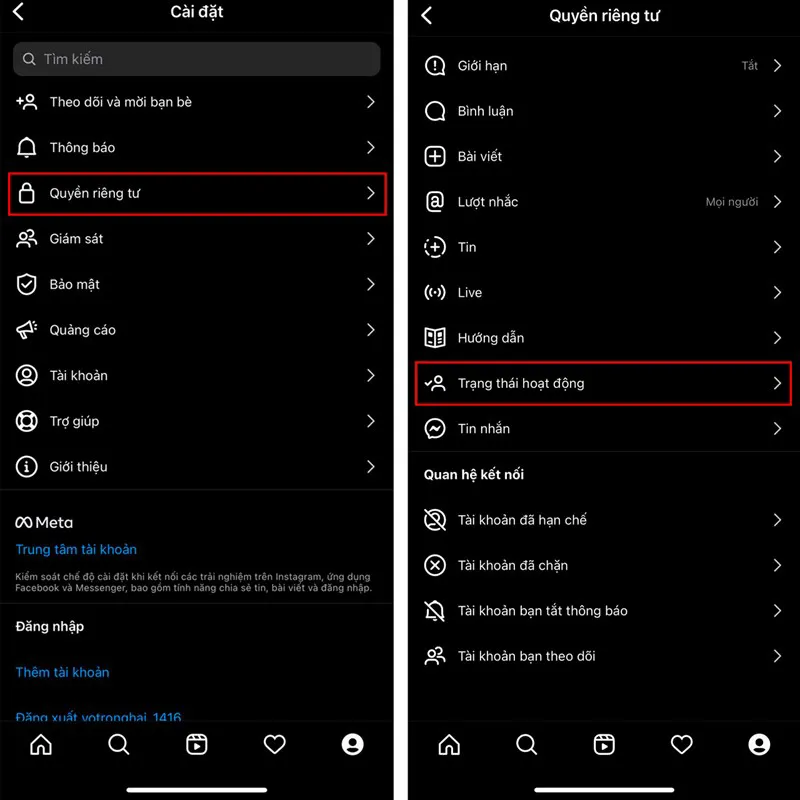
Nếu sử dụng Instagram, bạn có thể nhận thấy rằng một số bạn bè trong danh sách tin nhắn trực tiếp của bạn có một chấm nhỏ màu xanh lục hoặc dấu thời gian bên cạnh ảnh đại diện của họ. Điều này hiển thị trạng thái hoạt động của họ, cho biết thời điểm họ hoạt động lần cuối trên Instagram hoặc hiện đang hoạt động trên Instagram.
Để thực hiện cách tắt hoạt động Instagram trên ứng dụng Instagram dành cho thiết bị di động, hãy truy cập trang cá nhân Instagram của bạn sau đó làm theo những hướng dẫn như sau.
Bước 1: Nhấn nút “e” ở góc trên bên phải màn hình ứng dụng rồi nhấn “Cài đặt”.
Bước 2: Nhấp vào tab “Quyền riêng tư” trong mục “Cài đặt”.
Bước 3 Trong Quyền riêng tư, nhấp vào Hoạt động (dấu kiểm màu xanh lá cây ở bên trái)
Bằng cách này, trạng thái hoạt động Instagram của bạn sẽ bị đóng và bạn có thể thoải mái lướt web mà không lo bị chú ý.
Cách tắt hiện diện trên Instagram trên máy tính của bạn
>>>>>Xem thêm: Hướng dẫn cách bắn tiền qua số điện thoại cực dễ và nhanh chóng
Truy cập trang web Instagram hoặc mở ứng dụng Instagram dành cho máy tính để bàn trên máy tính xách tay của bạn sau đó thực hiện cách tắt hoạt động Instagram như sau:
Bước 1: Đăng nhập vào tài khoản Instagram của bạn trên thiết bị máy tính
Bước 2: Bấm vào ảnh hồ sơ ở góc trên bên phải để hiển thị menu thả xuống => sau đó tiến hành Bấm vào “Cài đặt”.
Bước 3: Nhấp vào nút “Quyền riêng tư và bảo mật” trên thanh bên trái của màn hình hiển thị.
Bước 4: Bỏ chọn hộp bên cạnh “Hiển thị trạng thái hoạt động” để tắt trạng thái hoạt động của bạn trên máy tính là hoàn tất.
Trên đây, Điện Thoại Giá Kho đã hướng dẫn các bạn cách tắt hoạt động Instagram trên điện thoại và trên máy tính. Chỉ cần hoàn thành 4 bước trên và những người dùng khác sẽ không có cách nào biết được khi nào bạn hoạt động. Điều này có nghĩa là nếu bạn đóng một hoạt động, bạn sẽ không thể xem trạng thái hoạt động của những người dùng khác. Nếu thấy bài viết này hay và ý nghĩa hay chia sẻ đến bạn bè và người thân của bạn nhé. Đừng quên theo dõi Tin công nghệ mỗi ngày để cập nhật thêm nhiều thủ thuật hay và hấp dẫn.
Đọc thêm:
Vào Instagram của người khác họ có biết không? Cách vào đơn giản
Tiết lộ cách tắt liên kết Instagram với Facebook đơn giản nhất